Grafik içinde başlık ekleme veya başlıkları kaldırma
Grafiğin daha kolay anlaşılmasını sağlamak için, herhangi bir grafik türüne grafik başlığı ve eksen başlıkları ekleyebilirsiniz. Eksen başlıkları normalde grafikte görüntülenebilen tüm eksenlerde kullanılabilir ve buna 3-B grafiklerdeki derinlik (seri) eksenleri de dahildir. Bazı grafik türlerinin (radar grafikler gibi) eksenleri vardır ancak bunlar eksen başlığı görüntüleyemez. Eksenleri olmayan grafiklere eksen başlıkları ekleyemezsiniz (pasta veya halka grafikler gibi).

Grafik başlığı ekleme
-
Grafikte, "Grafik Başlığı" kutusunu seçin ve bir başlık yazın.
-
Grafiğin sağ üst kısmındaki + işaretini seçin.
-
Grafik Başlığı’nın yanındaki oku seçin.
-
Başlığı grafiğin üzerine yerleştirmek için Ortalanmış Yer Paylaşımı’nı seçin veya ek seçenekler için Diğer Seçenekler’i seçin.
-
Grafik başlığını Dolgu veya Ana Hat gibi seçeneklerle biçimlendirmek için sağ tıklayın.
Grafik başlığını kaldırma
-
Grafiğe tıklayın.
-
Grafiğin sağ üst kısmındaki + işaretini seçin.
-
Grafik Başlığı'nın yanındaki onay kutusunun işaretini kaldırın.
Grafiğinize başlık ekleyebilirsiniz.
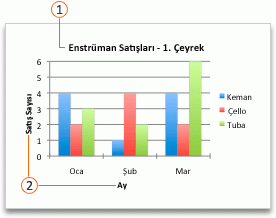

eksen başlıklarını 
-
Grafiğe tıklayın ve sonra Grafik Tasarımı sekmesine tıklayın.
-
Grafik Başlığı > Grafik Öğesi Ekle'ye tıklayın ve sonra da istediğiniz başlık seçeneğine tıklayın.
-
Grafik Başlığı kutusuna başlığı yazın.
Başlığı biçimlendirmek için, başlık kutusundaki metni seçin ve Giriş sekmesindeki Yazı Tipi’nin altında istediğiniz biçimlendirmeyi seçin.
Grafikteki her eksen için bir başlık ekleyebilirsiniz. Eksen başlıkları normalde grafikte görüntülenebilen tüm eksenlerde kullanılabilir ve buna 3-B grafiklerdeki derinlik (seri) eksenleri de dahildir.
Bazı grafik türlerinin (radar grafikler gibi) eksenleri vardır ancak bunlar eksen başlığı görüntüleyemez. Ekseni olmayan grafik türleri de (pasta ve halka grafikleri gibi) eksen başlığı görüntüleyemez.
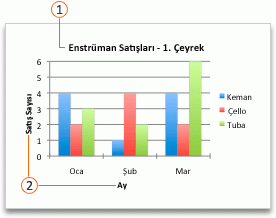

eksen başlıklarını 
-
Grafiğe tıklayın ve sonra Grafik Tasarımı sekmesine tıklayın.
-
Eksen Başlıkları > Grafik Öğesi Ekle'ye tıklayın ve bir eksen başlığı seçeneği belirleyin.
-
Eksen Başlığı kutusuna metni yazın.
Başlığı biçimlendirmek için, başlık kutusundaki metni seçin ve Giriş sekmesindeki Yazı Tipi’nin altında istediğiniz biçimlendirmeyi seçin.

Grafik başlığı ekleme veya düzenleme
Grafik başlığı ekleyebilir veya düzenleyebilir, görünümünü özelleştirebilir ve grafiğe ekleyebilirsiniz.
-
Grafikte herhangi bir yere tıklayarak şeritte Grafiksekmesinin görünmesini sağlayın.
-
Grafik biçimlendirme seçeneklerini açmak için Biçim'e tıklayın.

-
Grafik bölmesinde Grafik Başlığı bölümünü genişletin.
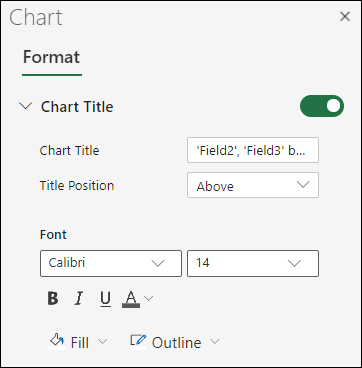
-
Gereksinimlerinizi karşılamak için Grafik Başlığı'nı ekleyin veya düzenleyin.
-
Grafiğinizin başlık göstermesini istemiyorsanız başlığı gizlemek için anahtarını kullanın.
Daha fazla yardım mı gerekiyor?
Her zaman Excel Teknik Topluluğu sayfasında bir uzmana soru sorabilir veya Topluluklar sayfasından destek alabilirsiniz.










